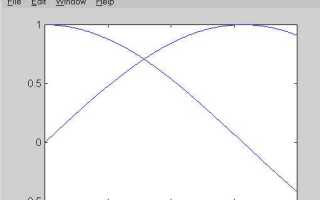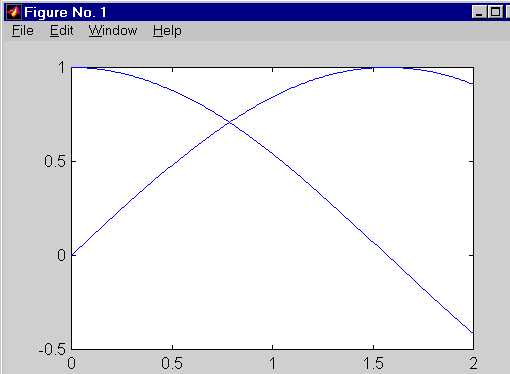
Работа с графиками в MATLAB часто требует быстрой перерисовки без наложения новых данных на старые. Для этого используется команда clf, которая полностью очищает текущее окно figure. Она особенно полезна при генерации последовательности графиков в цикле, предотвращая накопление старых элементов визуализации.
Для удаления конкретных графических объектов без полной очистки можно использовать функцию delete() с указанием дескриптора объекта. Такой подход эффективен, если требуется обновить лишь часть графика, например, одну из линий без затрагивания аннотаций и сетки.
Для автоматизации очистки перед построением нового графика полезно комбинировать команды hold off и cla, обеспечивая точечную очистку и подготовку оси к новым данным. Это особенно актуально при динамической визуализации или интерактивных интерфейсах.
Как удалить все графические объекты с текущего окна с помощью команды cla
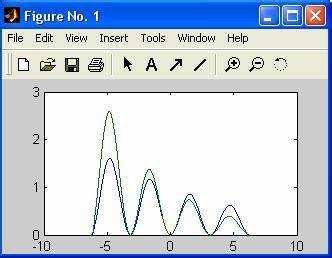
Команда cla в MATLAB удаляет все графические объекты из текущей области отображения (оси), сохраняя само окно и его свойства. Это позволяет оперативно очищать график перед построением новых данных без необходимости пересоздавать окно или фигуру.
cla– очищает текущую ось без удаления самой фигуры.cla reset– дополнительно сбрасывает все свойства оси к значениям по умолчанию, включая метки, масштабирование и сетку.cla(gca)– явное указание очистить текущие оси черезgca(get current axes), используется в скриптах для повышения читаемости.
Если в окне несколько подграфиков (subplots), cla влияет только на активную ось. Для выборочного удаления используйте:
cla(ax1)где ax1 – дескриптор нужной оси, полученный, например, при создании с помощью axes или subplot.
Команду удобно использовать перед вызовом функций визуализации, чтобы исключить наложение новых графиков на старые данные. Для полной очистки всей фигуры используйте clf, но это приведёт к удалению всех осей и компонентов интерфейса.
Когда использовать clf для полной очистки окна figure
Команда clf применяется в случаях, когда требуется полностью очистить содержимое окна figure, включая все графические объекты, оси и пользовательские элементы интерфейса (UI components), такие как кнопки или выпадающие списки.
- Перед генерацией нового графика в том же окне: если повторно используется один и тот же
figureдля отображения различных данных,clfгарантирует удаление всех предыдущих элементов, предотвращая наложение графиков и некорректную визуализацию. - В скриптах с интерактивными элементами: если окно содержит UI-элементы, созданные, например, функциями
uicontrolилиuibutton,clfудаляет их, обеспечивая полную переинициализацию окна. - При автоматизированной генерации отчетов: в циклах или функциях, создающих серию графиков, очистка окна через
clfпозволяет избежать накопления объектов, что снижает нагрузку на память и ускоряет выполнение. - Для подготовки окна к записи в файл: перед сохранением графика в файл с помощью
saveasилиexportgraphics, вызовclfпомогает исключить посторонние элементы, которые могли остаться после предыдущей визуализации.
Используйте clf('reset'), если необходимо не только удалить графические объекты, но и сбросить все свойства окна figure к значениям по умолчанию.
Как удалить только один график или объект с помощью delete
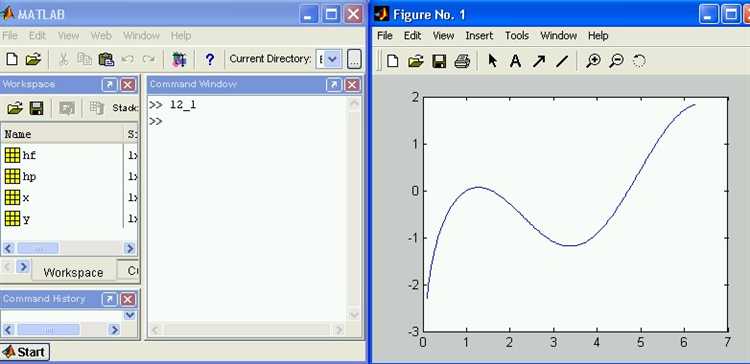
Для удаления конкретного графика в MATLAB используйте команду delete с указанием хэндла нужного объекта. При построении графика сохраняйте его хэндл: h = plot(x, y);. Это позволяет позднее удалить только этот элемент: delete(h);.
Если на оси присутствуют несколько графиков, получить их хэндлы можно через свойство Children объекта осей: h = get(gca, 'Children');. Например, чтобы удалить самый верхний график (последний добавленный): delete(h(1));.
Для удаления текста, линий или других объектов также используйте сохранённые хэндлы: t = text(1,1,'Точка'); delete(t);. Либо идентифицируйте объект по свойствам: h = findobj(gca, 'Type', 'line', 'Color', 'r'); delete(h);.
Не используйте clf или cla, если требуется сохранить другие элементы. delete обеспечивает точечное удаление без влияния на остальные объекты.
Очистка графика перед построением нового: куда ставить команды
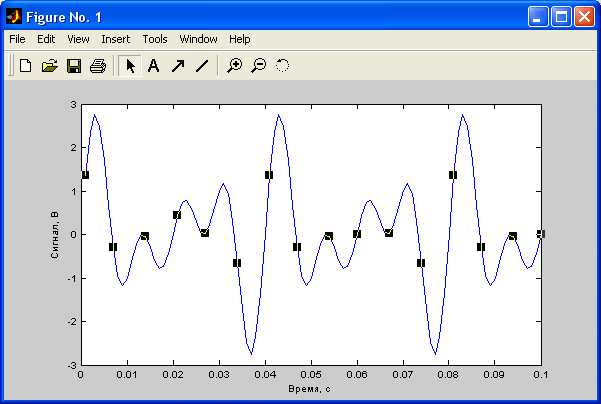
В MATLAB, чтобы исключить наложение старых данных при построении новых графиков, команды очистки следует размещать непосредственно перед построением. Основные команды – clf, cla и close – различаются по охвату очистки. Ниже приведены рекомендации по их размещению и использованию:
| Команда | Когда использовать | Где размещать |
|---|---|---|
clf |
Удаляет всё содержимое окна Figure, включая настройки осей | Сразу перед вызовом plot или аналогичных функций |
cla |
Очищает только текущую ось, сохраняя Figure и другие элементы | Перед новым построением в той же оси |
close |
Закрывает окно Figure полностью | Перед созданием новой Figure вручную |
Если используется цикл для построения нескольких графиков, команду clf следует включать в начало тела цикла, чтобы каждый новый график строился с нуля. При использовании subplot предпочтительнее cla, так как она не затрагивает соседние подграфики. Для автоматического управления несколькими окнами удобно применять close all до генерации новой серии графиков.
Разница между cla и clf при обновлении графика в цикле
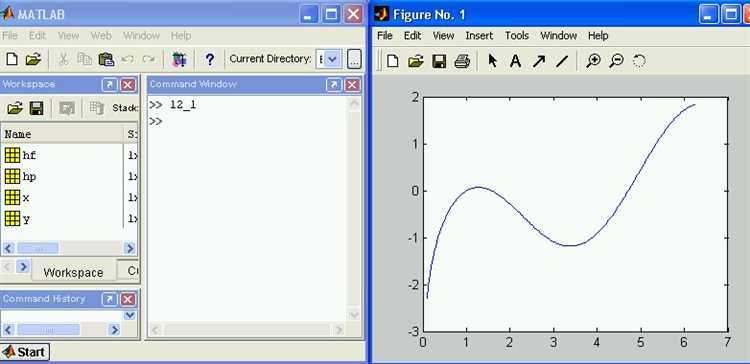
Команда cla удаляет все графические объекты из текущей оси, сохраняя саму ось и её параметры (например, масштаб, метки, заголовки). Это позволяет обновлять только содержимое графика без потери настроек визуализации. Особенно эффективно при анимации, где ось должна сохранять одни и те же границы и подписи на протяжении всего цикла.
clf полностью очищает текущую фигуру, включая все оси, аннотации и пользовательские настройки. При каждом вызове clf создаётся новая ось, что приводит к перерисовке всего окна. Это снижает производительность при многократном использовании в цикле и приводит к визуальным артефактам, если не переустанавливать свойства осей вручную.
При анимации или пошаговом обновлении данных в цикле предпочтительно использовать cla, так как это минимизирует нагрузку на графическую подсистему и сохраняет консистентность отображения. clf следует применять, только если необходимо полностью перезагрузить структуру окна, например, при переключении между принципиально разными типами графиков.
Что делать, если график не очищается при вызове cla или clf
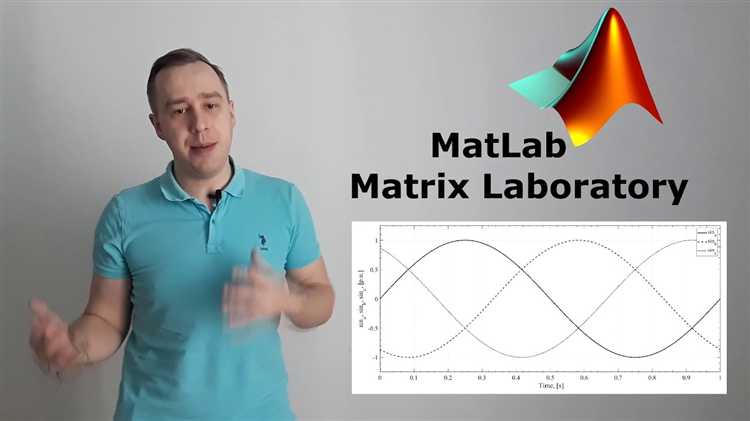
Когда график не очищается с помощью команд cla или clf, возможны несколько причин, которые необходимо учесть для корректной очистки.
1. Проверка типа фигуры
Команда clf очищает текущую фигуру, а cla – оси. Если в скрипте или функции используется несколько фигур, возможно, что очистка происходит в неактивной фигуре. Чтобы убедиться в этом, используйте команду figure перед вызовом clf или cla, чтобы явно выбрать нужную фигуру.
2. Использование команды hold on
Если в процессе работы используется команда hold on, график может не очищаться должным образом. При включенном режиме hold on новые графики накладываются на старые, и вызов cla не удаляет все объекты. Чтобы избавиться от этой проблемы, отключите режим с помощью hold off перед очисткой графика.
3. Переменные, не относящиеся к графику
Иногда очистка не происходит, потому что в памяти остаются переменные, связанные с графическими объектами (например, plot или scatter). Проверьте, не содержат ли переменные старые графические объекты, которые могут мешать очистке. Для этого используйте команду clear для удаления переменных перед очисткой.
4. Влияние свойств осей
Если после очистки остаются ненужные элементы, возможно, дело в том, что оси или фигуры имеют специфические настройки, которые препятствуют полной очистке. Попробуйте установить оси в исходное состояние с помощью команды axis off или сбросить их свойства, например, через set(gca, 'NextPlot', 'replace').
5. Использование неактуальных версий MATLAB
Иногда проблемы могут быть связаны с багами в конкретной версии MATLAB. Убедитесь, что используете последнюю версию программы, так как в обновлениях часто исправляют ошибки, связанные с отображением и очисткой графиков.
6. Сложные графические объекты
Если на графике используются сложные графические элементы (например, аннотации или текстовые метки), эти объекты могут не быть удалены стандартными командами. В таких случаях следует удалять их вручную с помощью команды delete, указав конкретные объекты, например, delete(findobj(gca, 'Type', 'Text')).
Вопрос-ответ:
Как очистить график в MATLAB?
Для того чтобы очистить текущий график в MATLAB, достаточно использовать команду `clf`. Она удаляет все объекты с текущей фигуры, оставляя её пустой. Это полезно, когда нужно начать рисовать новый график на той же фигуре, не создавая новую. Если требуется очистить конкретный график, но оставить остальные окна открытыми, можно использовать `cla` для очистки осей.
Что нужно сделать, чтобы удалить графические объекты, но оставить фигуру в MATLAB?
Для удаления графических объектов, оставляя фигуру пустой, можно использовать команду `cla`. Она очищает только содержимое текущих осей, не затрагивая другие элементы окна. Это удобно, если вы хотите обновить график на той же фигуре, не создавая новую.
Можно ли очистить только часть графика в MATLAB, например, удалить только одну линию?
Да, для этого можно использовать команду `delete`. Например, если вы хотите удалить конкретную линию, необходимо сохранить её в переменной при её создании, а затем использовать `delete(h)` (где `h` — это handle линии). Это позволяет удалять только выбранные графические объекты, не очищая весь график.
Как очистить все графики в MATLAB, если у меня открыто несколько окон с графиками?
Если у вас несколько открытых окон с графиками, и вы хотите очистить все их содержимое, используйте команду `close all`. Эта команда закроет все открытые фигуры. Для того чтобы очистить только содержимое, но не закрывать окна, можно использовать команду `clf` в каждом окне отдельно или использовать цикл для применения этой команды ко всем фигурам.